本文主要是介绍linux系统是未来_大小写敏感_case_sensitive_编程原生态,希望对大家解决编程问题提供一定的参考价值,需要的开发者们随着小编来一起学习吧!
修改 py 文件 🥊
回忆上次内容
-
上次尝试了
-
两个vim 同时打开
-
同一py文件
-
vim出现了Error
-
有各种选择
-
错误拼写 pront 导致
-
运行时 出现了NameError

添加图片注释,不超过 140 字(可选)
-
错误(Error)
-
不是 我们 无能的标记
-
而是 我们 努力的见证
-
更是 我们 进步的阶梯
-
如果 程序里的 print
-
字母没错
-
但大小写不同
-
被误写成了 Print
-
还会报错吗?🤔
大写 Print
-
编辑oeasy.py
-
vi oeasy.py
-
按 <kbd>i</kbd> 进入插入模式
-
把程序改错
-
如下图所示
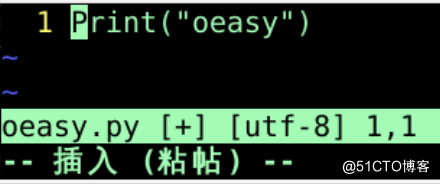
添加图片注释,不超过 140 字(可选)
-
<kbd>esc</kbd>退出插入模式
-
左下角的---插入(粘贴)---消失
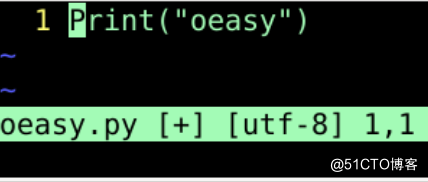
添加图片注释,不超过 140 字(可选)
-
再看一眼
-
确认程序 已经 改错 了😄
-
准备 回到shell
回到 shell环境
-
:wq
-
先 write 保存
-
再 quit 退出
-
两个命令 一起做
-
一次完成
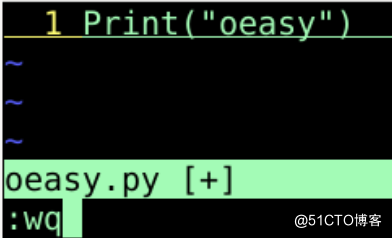
添加图片注释,不超过 140 字(可选)
-
回到shell

添加图片注释,不超过 140 字(可选)
-
准备 运行程序
运行程序
-
输入 python3 oeasy.py
-
运行 刚保存的程序
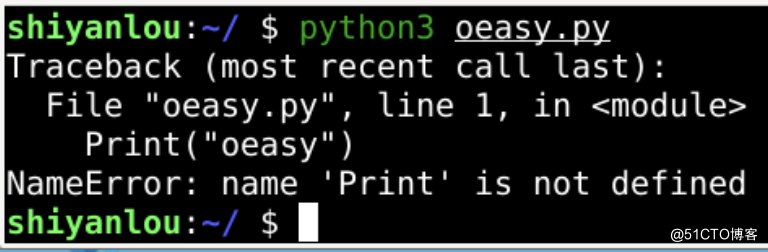
添加图片注释,不超过 140 字(可选)
-
错误(Error)
-
不是 我们 无能的标记
-
而是 我们 努力的见证
-
更是 我们 进步的阶梯
-
python 还是那样
-
大写 就是 大写
-
小写 就是 小写
-
一点错误 都不能有
-
这也让我们 很安心 ☺️
-
这种 区分大小写的特性 叫
-
大小写敏感
-
case-sensitive
-
shell中的 命令
-
大小写 也是 敏感的 吗?
挑剔
-
实践出真知
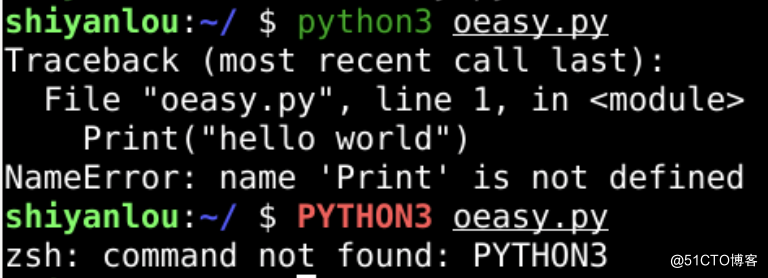
添加图片注释,不超过 140 字(可选)
-
shell 也是 大小写敏感的
-
非常挑剔、 吹毛求疵的
-
一点错误 都不能有
-
这可 太有安全感 了!☺️
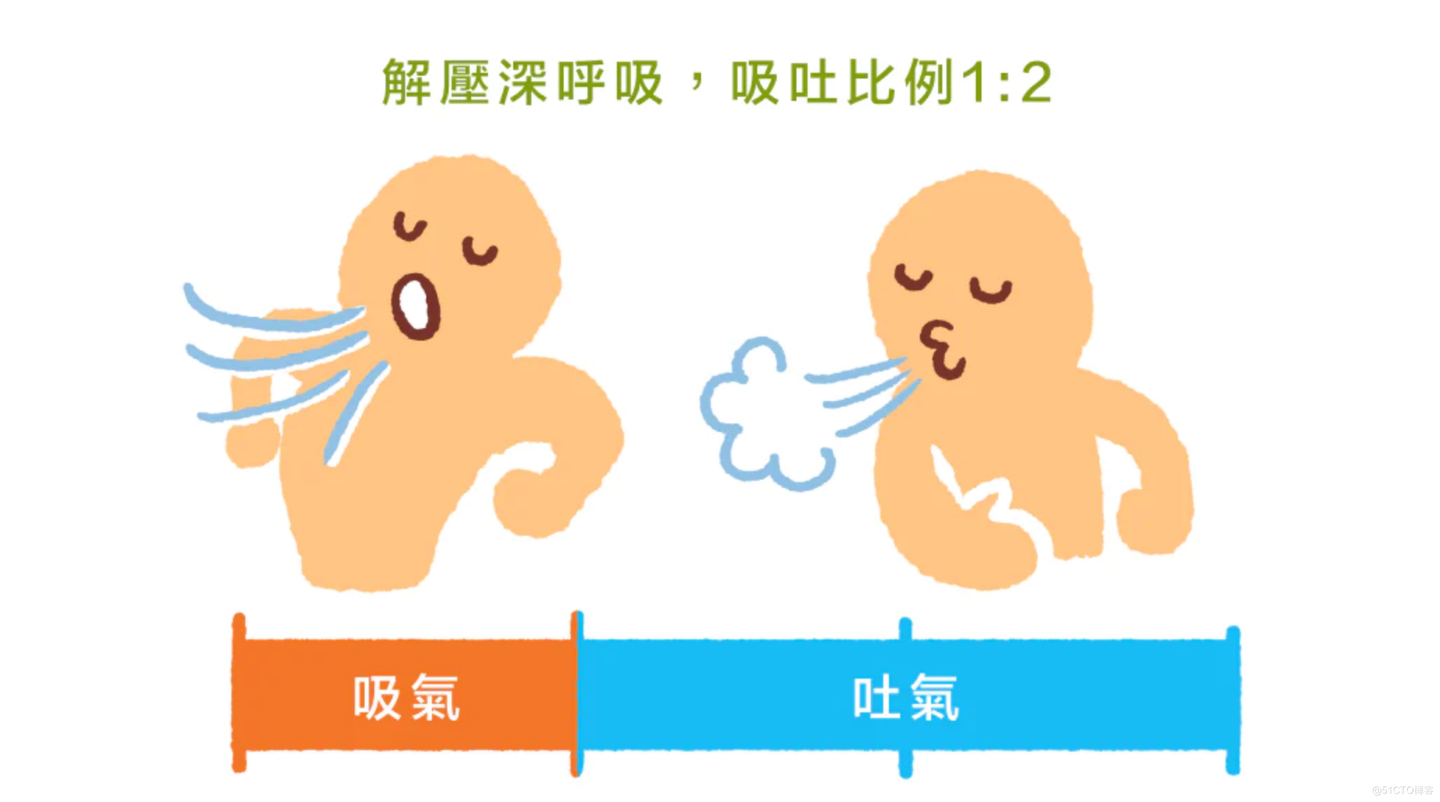
添加图片注释,不超过 140 字(可选)
-
oeasy.py中的代码 是
-
大小写敏感的
-
shell中命令的执行 也是
-
大小写敏感的
-
总之 都是
-
大小写敏感的 (case-sensitive)☺️
成功!!!
-
我们 回vim
-
改好 oeasy.py
-
再运行
-
不出意料地 成功了!
-
囧rz

添加图片注释,不超过 140 字(可选)
-
虽然 仿佛
-
回到了原点
-
但是 当你把所有错误
-
都 根据提示修改好 之后
-
程序能够 按照你的设想
-
运行起来 的 时候
快乐!
-
你 能否感到
-
那种 百分之百的
-
确定感!!!
-
幸福感!!!

添加图片注释,不超过 140 字(可选)
-
以及 战胜错误后
-
获得的 百分之一万的 快乐
-
<h1 style=“font-size:200px”>😁</h1>
-
哈哈
选择
-
编程语言 很多
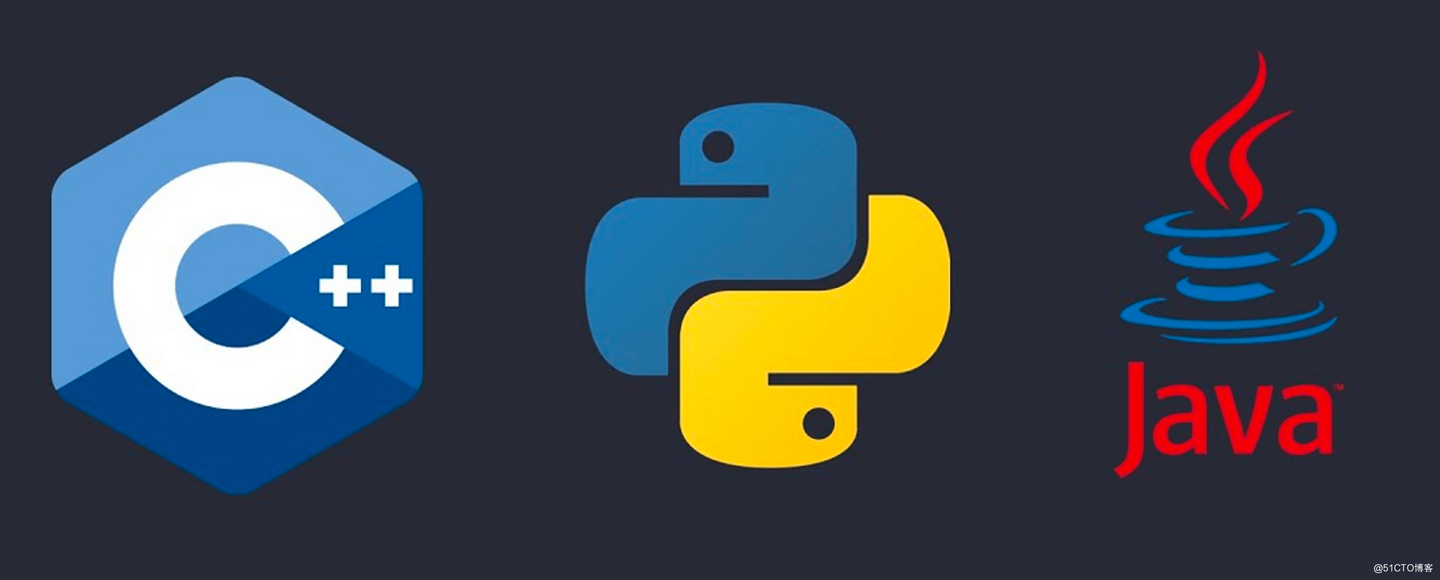
添加图片注释,不超过 140 字(可选)
-
为什么 选择python 呢?
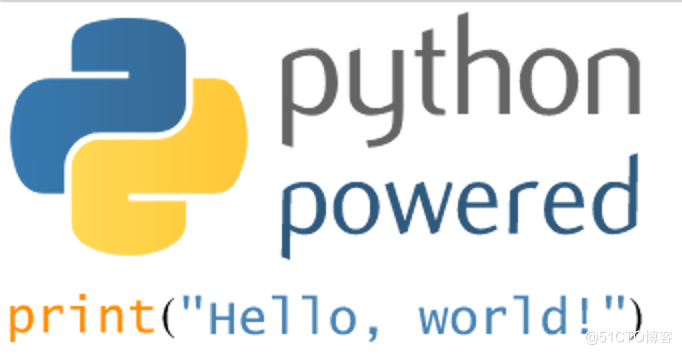
添加图片注释,不超过 140 字(可选)
与其他语言比较
-
如果要输出 “hello,world”
-
三种语言的代码
-
如下图
-
点击可放大
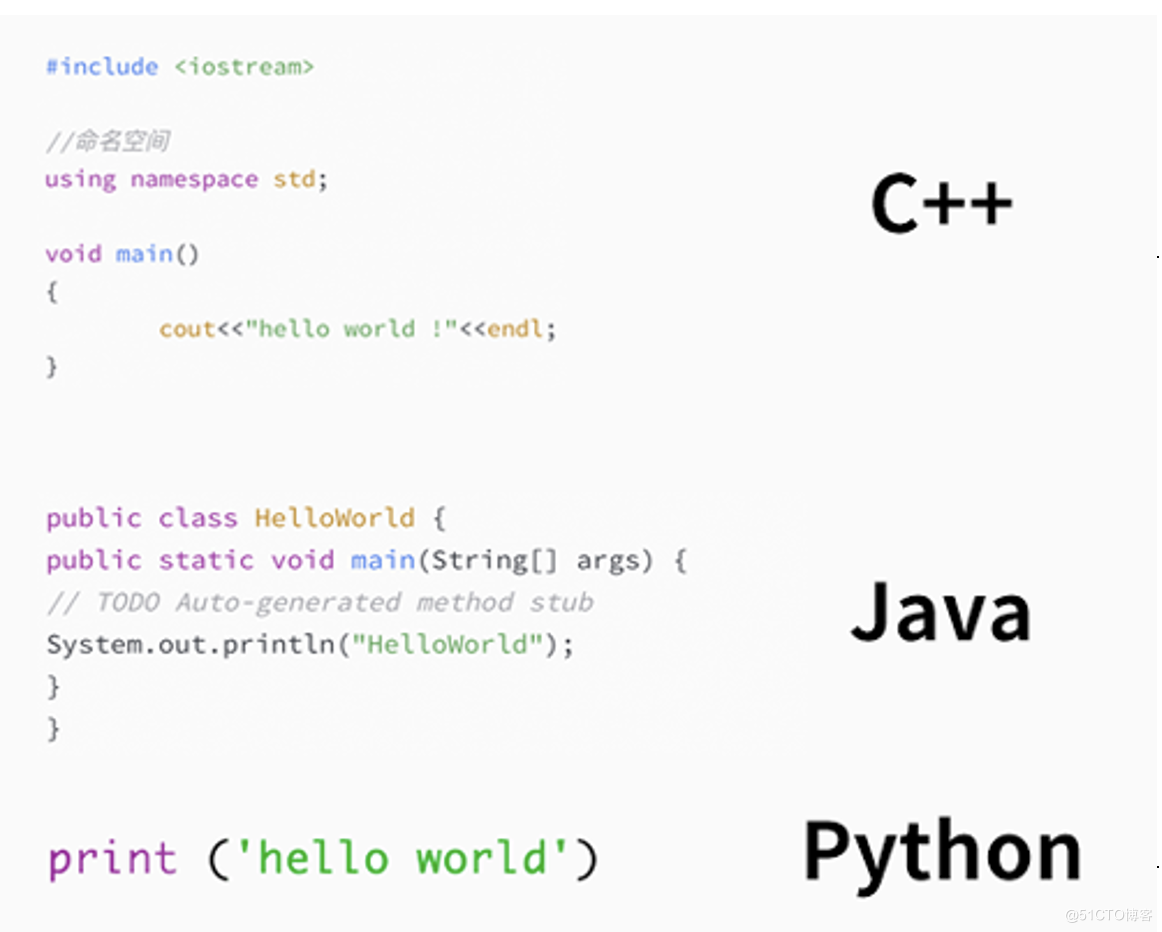
添加图片注释,不超过 140 字(可选)
-
python
-
写起来 最 简洁
-
简洁 胜于 复杂
-
Simple is better than complex
-
是 最适合入门的 语言
-
代码编辑工具 很多
-
为什么 选择vim呢?
原生态环境
-
vim这种 命令行接口(CLI)下的
-
文本编辑器
-
是 编程的原生态环境

添加图片注释,不超过 140 字(可选)
-
使用 最原始的工具
-
体会 最根本的编程
智能辅助
-
先不使用 那种全自动的
-
播种机
-
收割机
-
了解 底层根本
-
以后转型自动化 也简单
-
可以定义 自己的自动化方式
-
反之
-
用惯了 自动工具
-
就远离本质
-
形成依赖

添加图片注释,不超过 140 字(可选)
-
操作系统 很多
-
为什么 选择linux 呢 ?
linux vs windows vs mac
-
目前主流操作系统中
-
linux 是开源的
-
丰富的 软件资源
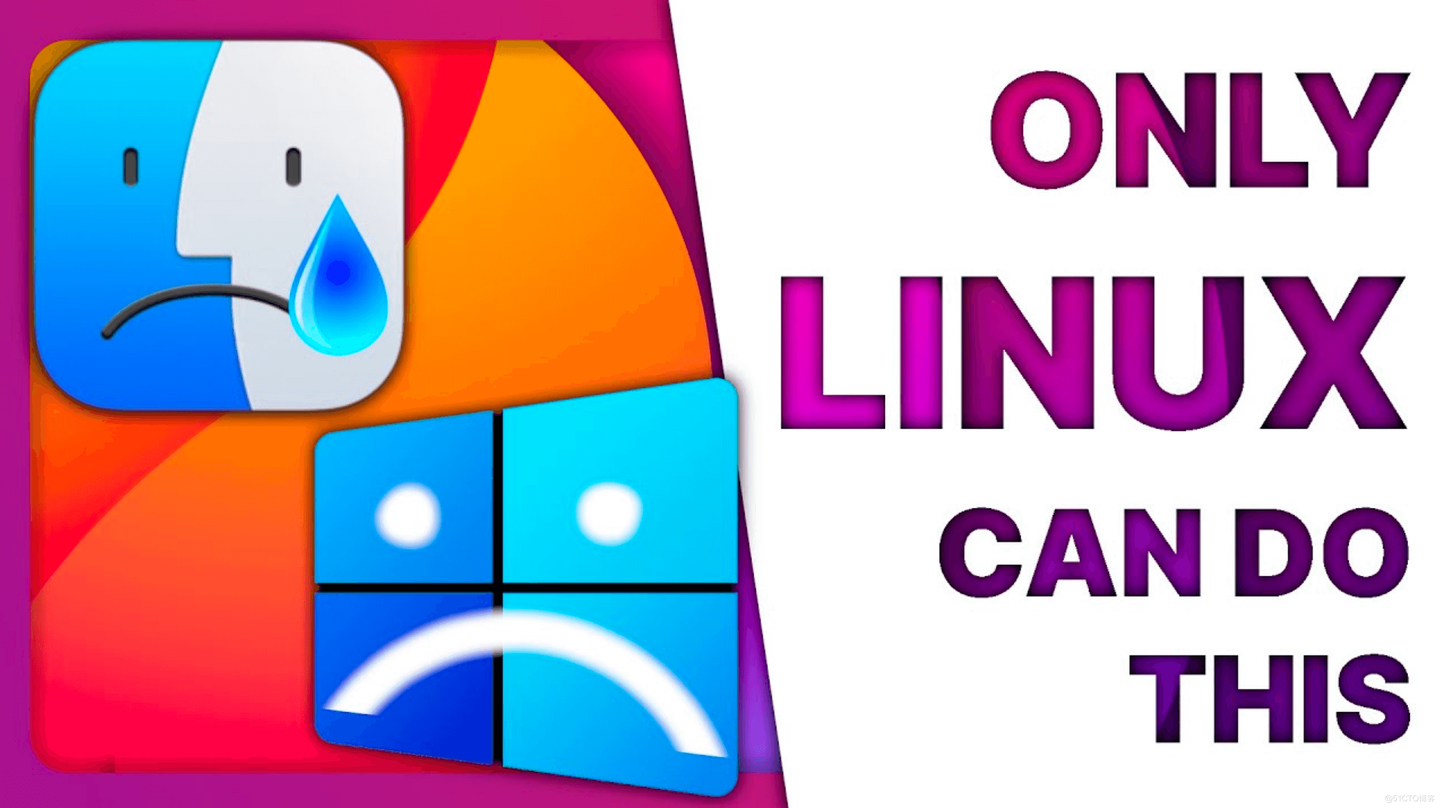
添加图片注释,不超过 140 字(可选)
-
还有 开源文化
-
作为基础
云时代原生
-
linux 功能强大
-
为了 云时代而生

添加图片注释,不超过 140 字(可选)
-
最稳定 最强大的
-
生产力工具
-
可以 全面对接
-
Risc-v
-
x86
-
arm
-
龙芯
-
各种架构
-
从底层解决国产化问题
软件层面
-
政府采购已经明显考虑到底层芯片发展的需求
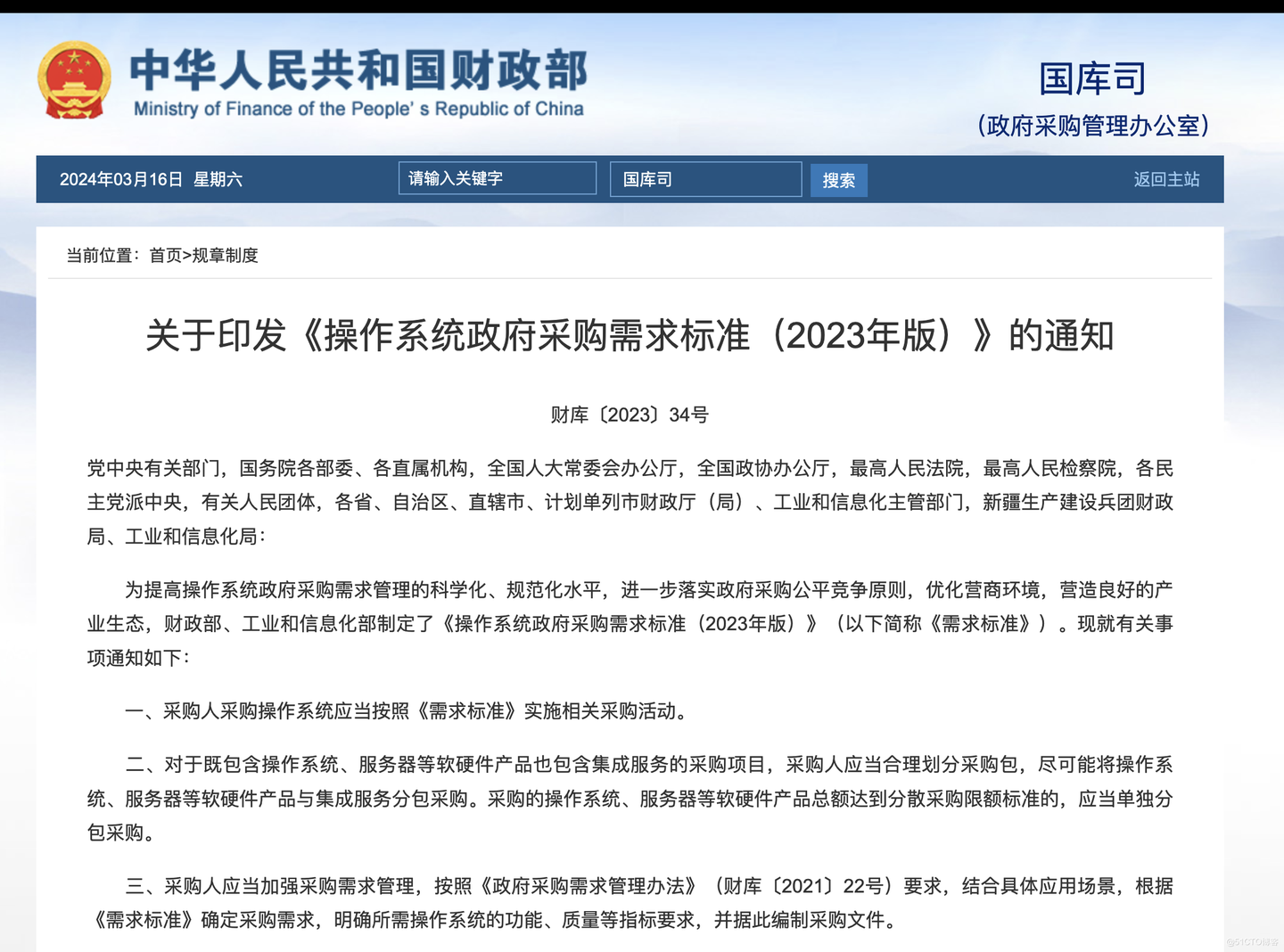
添加图片注释,不超过 140 字(可选)
-
如果windows能够
-
支持新一代架构的话
-
那很欢迎
-
不能的话?
自己的标准
-
统信、麒麟
-
符合要求
-
内核 也是 Linux
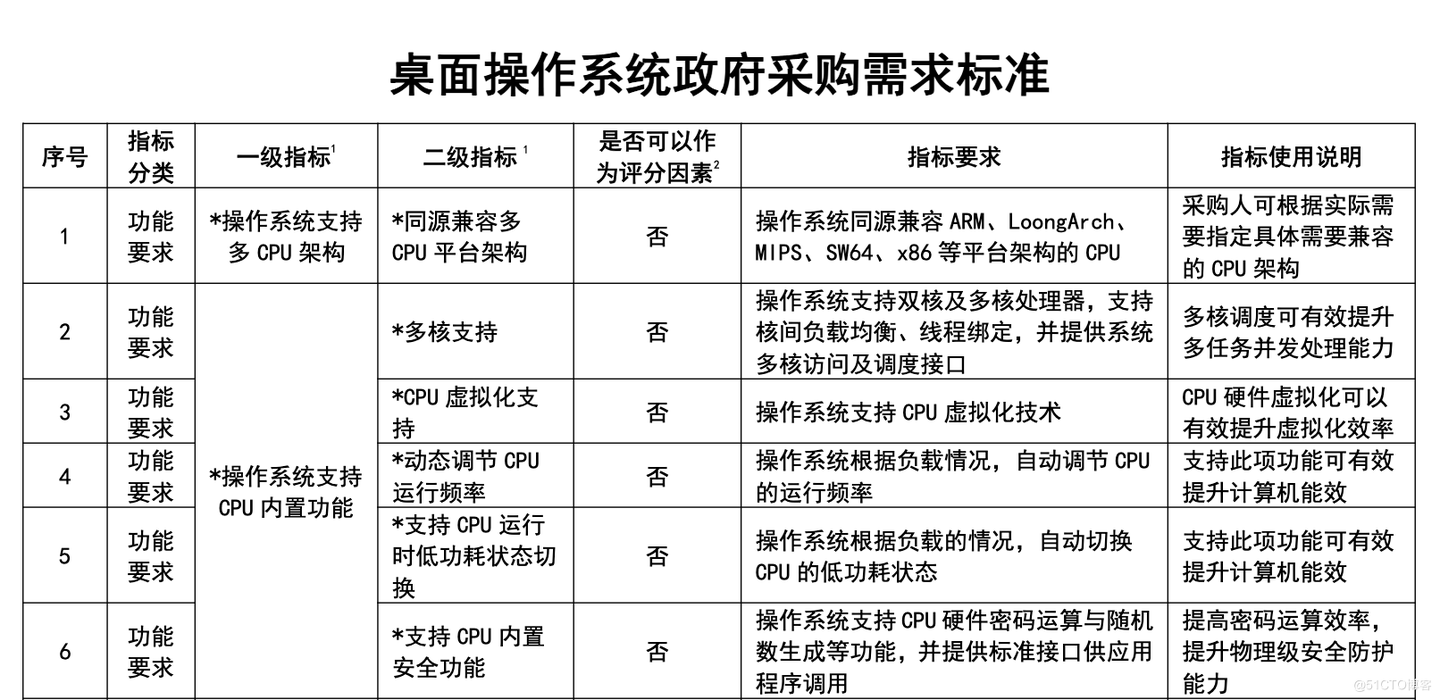
添加图片注释,不超过 140 字(可选)
-
各种容器技术
-
默认系统 都是linux
-
也是 debian系的
-
可以说linux内核是
-
实现 信息时代弯道超车的
-
重要助力
三剑合璧
-
在linux之上
-
用vim编辑器
-
编写python程序
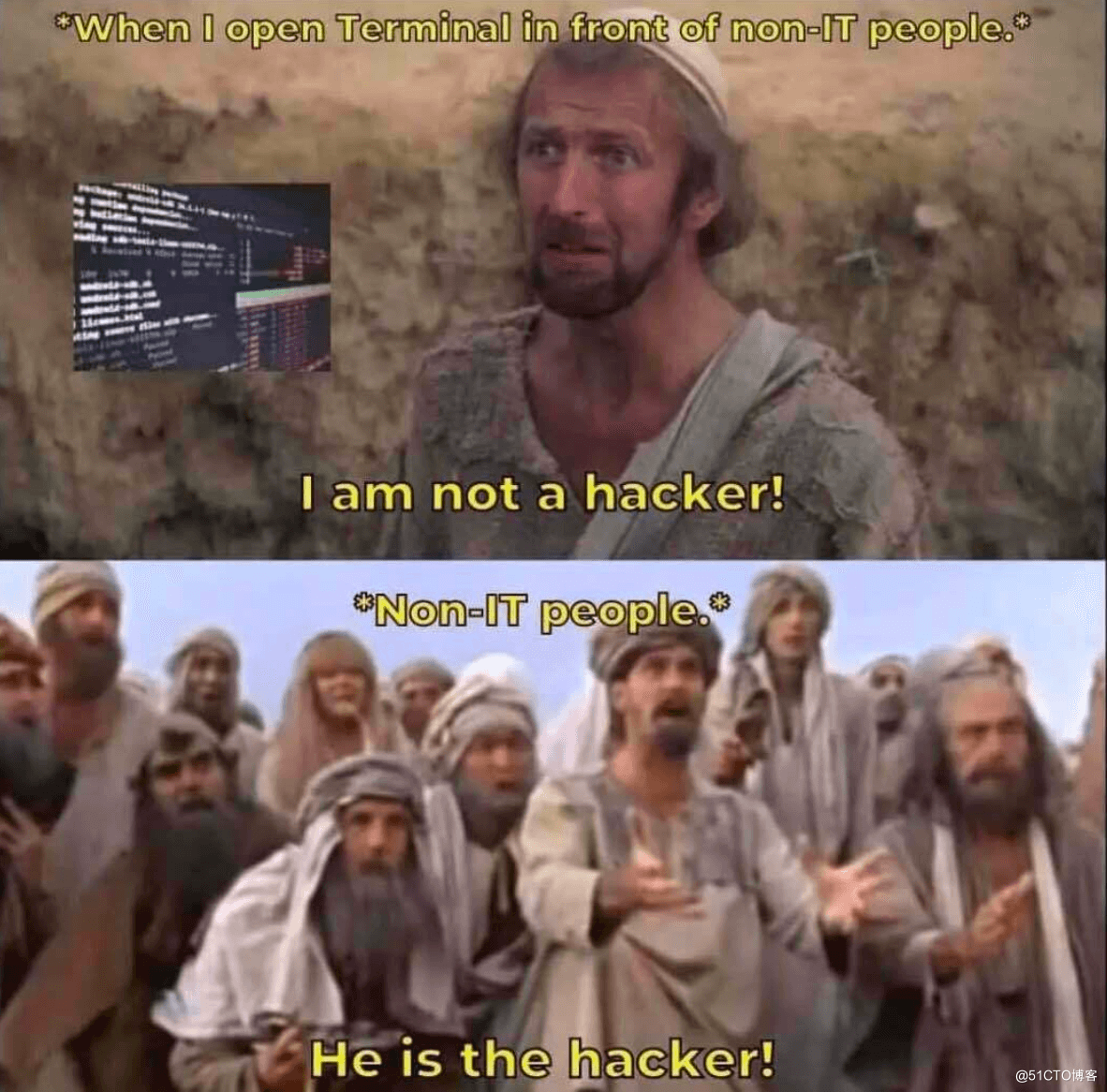
添加图片注释,不超过 140 字(可选)
-
太酷啦~
三大法宝
-
在 原生态的 编程环境
-
体会 原汁原味的编程

添加图片注释,不超过 140 字(可选)
-
恭喜您 凑齐 三大法宝 顶级套装
-
linux 系统
-
vim 编辑器
-
python 语言
黑白分明
-
py文件里的 代码
-
和游乐场 一样
-
都是 认死理儿 的
-
错一点都不行

添加图片注释,不超过 140 字(可选)
-
程序员 也容易认死理儿
-
斩钉截铁
-
一就是一
-
零就是零
总结
-
程序员
-
还是 很可爱的
-
要关心 身边的程序员 啊
-
毕竟是新时代的 典型新职业
| 文明 | 主流职业 |
|---|---|
| 渔猎采集文明 | 猎人 |
| 农业文明 | 农民 |
| 工业文明 | 工人 |
| 商业文明 | 销售员 |
| 数字智能文明 | 程序员 |
-
现在写了一行代码
-
可以 让 程序
-
再复杂一点点 吗?🤔
-
我们下次再说!👋
这篇关于linux系统是未来_大小写敏感_case_sensitive_编程原生态的文章就介绍到这儿,希望我们推荐的文章对编程师们有所帮助!








